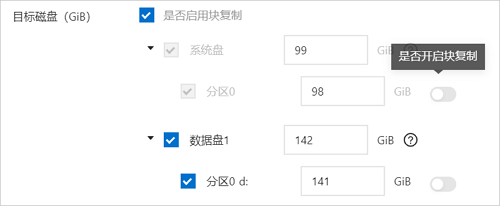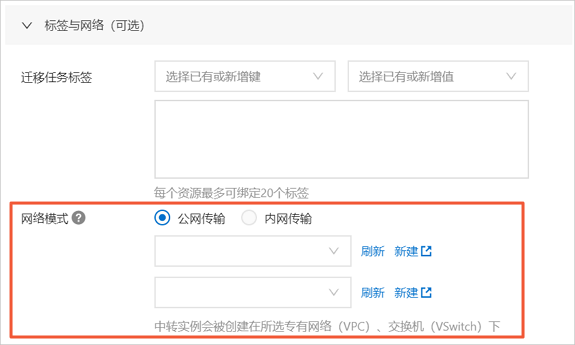导入迁移源信息后,SMC控制台会自动生成迁移源记录,您需要在控制台为迁移源创建迁移任务,并启动任务进行迁移。本文介绍创建迁移任务、启动迁移任务的操作步骤。
前提条件
- 已导入迁移源信息。具体操作,请参见步骤一:导入迁移源。
- 迁移源为在线状态。如果迁移源为其他状态,将无法新建迁移任务。修复迁移源状态,请参见迁移源为非在线状态时,无法创建迁移任务怎么办。
背景信息
- SMC能够获取迁移源的磁盘分区结构,在创建迁移任务时自动生成目标磁盘分区。在尽可能保持迁移源磁盘分区结构的同时,提高迁移的传输速率。
- 如果您需要批量添加迁移任务,可以使用SMC提供的模板完成,具体操作,请参见使用Excel模板批量导入迁移任务。
操作步骤
后续步骤
- 在迁移任务页面等待任务完成。当状态为已完成时,表示迁移成功。
- 如果您选择迁移的目标类型为云服务器镜像,可以按照以下操作使用镜像创建一个新的ECS实例。
- 验证迁移结果。该功能将使用阿里云提供的OOS模板ACS-SMC-CreateAndVerifyInstance,自动验证迁移任务生成的镜像能否成功创建实例,并正常启动。
- 在操作列单击验证迁移结果。

- 在弹出的对话框中了解验证流程,并单击立即验证。
您也可以单击自定义验证脚本参数,手动配置参数进行验证。
- 在最近一次迁移结果验证状态列,查看验证结果。
- 成功:表示迁移结果无异常。您可以单击查看输出参数了解验证结果。
- 失败:表示迁移结果存在异常。您可以单击查看原因了解失败的原因,并根据原因排查问题。
- 您也可以单击操作列
 ,并单击前往OOS查看历史验证获取OOS模板的历史执行信息。
,并单击前往OOS查看历史验证获取OOS模板的历史执行信息。
- 在操作列单击验证迁移结果。
- 在操作列单击创建实例。

- 配置实例信息并完成实例创建,具体操作,请参见使用自定义镜像创建实例。
- 远程连接实例,检查迁移后的系统,具体操作,请参见迁移Windows服务器后怎么检查系统或迁移Linux服务器后怎么检查系统。
- 验证迁移结果。该功能将使用阿里云提供的OOS模板ACS-SMC-CreateAndVerifyInstance,自动验证迁移任务生成的镜像能否成功创建实例,并正常启动。
- 如果您选择迁移的目标类型为云服务器实例,可以在操作列,单击查看目标实例跳转至目标实例详情页。
- 如果您选择迁移的目标类型为容器镜像,可以使用容器镜像部署应用。更多信息,请参见验证容器镜像。

- 如果您选择迁移的目标类型为云服务器镜像,可以按照以下操作使用镜像创建一个新的ECS实例。
- 当迁移任务状态为出错时,表示迁移失败。此时,您需要:
- 在操作列,单击查看日志。常见错误及修复方案,请参见SMC FAQ。
- 在迁移任务页面,重启迁移任务。迁移任务会从上一次结束时的进度处继续迁移。
说明 如果中转实例已被释放,需要重新迁移,具体操作,请参见误释放了中转实例怎么办。